- Гоогле Цхроме је један од најпопуларнијих веб прегледача на тржишту, али нажалост, неки корисници пријављују добијање поруке о грешци у профилу када покушавају да направе свој профил
- Ако ово желите у потпуности да поправите и направите Цхроме профил, прочитајте наш чланак и следите наше препоруке.
- Ако сте заинтересовани за читање више о сродним темама, обавезно означите нашу Гоогле Цхроме центар за решавање проблема.
- Такође, можете погледати наш Одељак за веб апликације да бисте прочитали најновије вести и исправке.
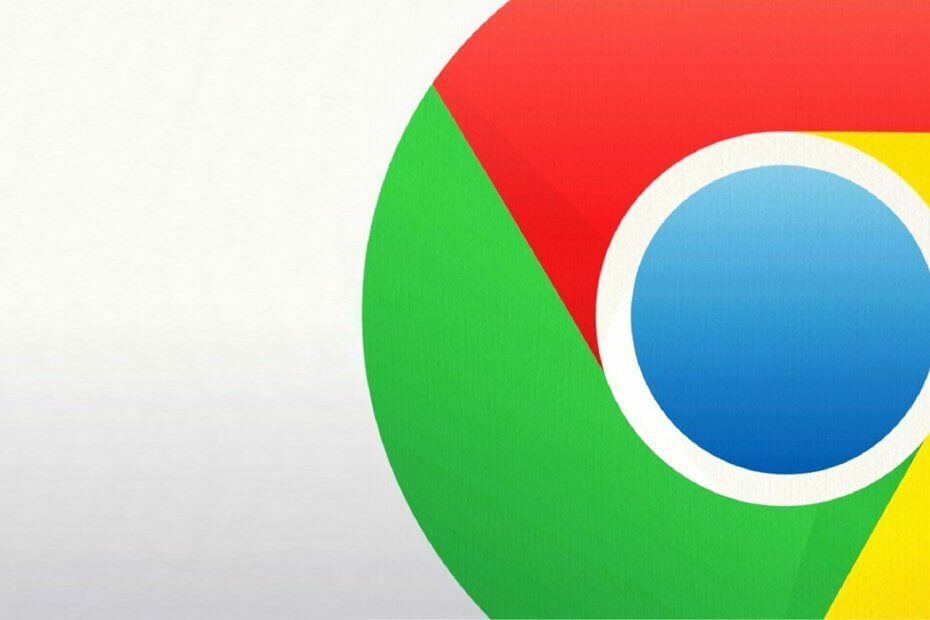
Овај софтвер ће одржавати и покретати управљачке програме, чиме ће се заштитити од уобичајених рачунарских грешака и квара хардвера. Проверите све своје управљачке програме у 3 једноставна корака:
- Преузмите ДриверФик (верификована датотека за преузимање).
- Кликните Покрените скенирање да бисте пронашли све проблематичне управљачке програме.
- Кликните Ажурирај управљачке програме да бисте добили нове верзије и избегли кварове у систему.
- ДриверФик је преузео 0 читаоци овог месеца.
Гоогле Хром је један од најпопуларнијих веб прегледача на тржишту. Нуди широк спектар функција, а такође вам омогућава да креирате свој профил.
Поседовањем сопственог профила можете да сачувате историју, лозинке и екстензије и синхронизујете Хром на више уређаја.
Иако је ово одлична функција, неки корисници пријављују поруке о грешкама у профилу у Цхроме-у, а данас ћемо вам показати како да то поправите.
Како могу да поправим поруку о грешци у профилу у Цхроме-у?
1. Завршите све Цхроме процесе
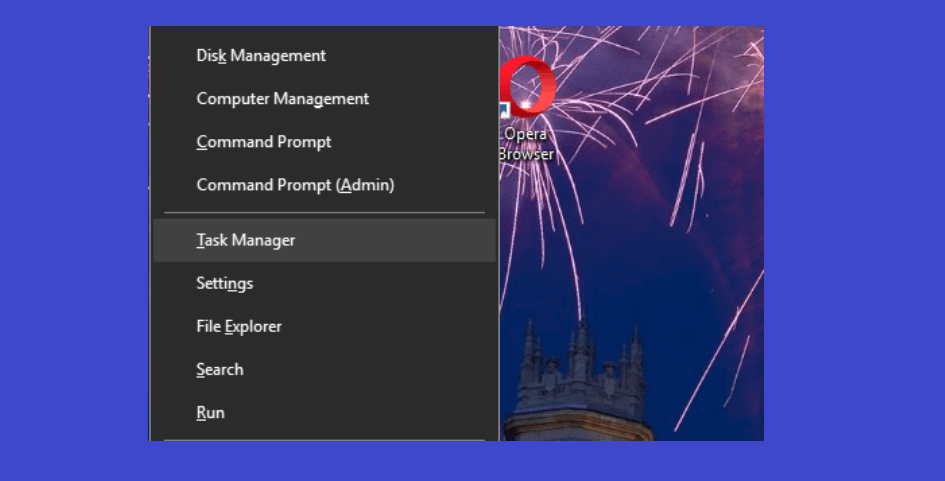
- Отвори Таск Манагер. То можете брзо учинити притиском на Цтрл + Схифт + Есц.
- Када се отвори Таск Манагер, идите на Процеси таб.
- Пронађите а Гоогле Цхроме процес, кликните десним тастером миша и одаберите Крај задатка.
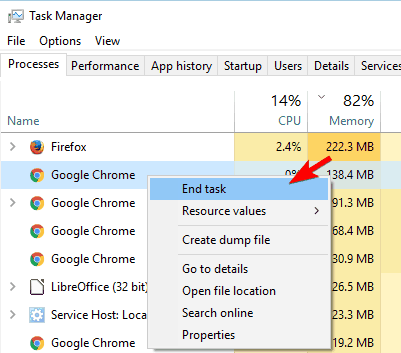
- Поновите корак одозго да бисте затворили све Гоогле Цхроме обрађује.
- Након тога, затворите Таск Манагер и почети Гоогле Цхроме опет.
Неколико корисника извештава да им је проблем решило затварање свих Цхроме процеса, па будите сигурни да сте испробали ово решење.
2. Користите иОбит Унинсталлер

Антивирус је једна од најважнијих апликација коју имате на рачунару. Нажалост, неки антивирусни алати могу ометати ваш Гоогле Цхроме профил и довести до приказивања поруке о грешци профила. Да бисте решили овај проблем, онемогућите антивирусни софтвер.
Ако то не помогне, можда ћете желети да уклоните антивирусни софтвер и проверите да ли то решава проблем. Ако одлучите да уклоните антивирус, обавезно га користите наменским алатком за уклањање да бисте га у потпуности уклонили. Препоручујемо вам да преузмете и користите ИоБит Унинсталлер.
иОбит Унинсталлер ће уклонити са вашег нежељеног софтвера, укључујући и приложене програме.
Ако желите да потпуно деинсталирате апликације, укључујући залутале датотеке и да се решите досадних трака са алаткама и додатака, овај софтвер је најбољи избор.
Погледајмо неке од функција ИОбит Унинсталлер-а:
- Лако чисти рачунар
- Уклоните додатке за прегледач и Виндовс апликације
- Брже брише датотеке и фасцикле

ИОбит Унинсталлер
ИОбит Унинсталлер је поуздан софтвер који вам помаже да деинсталирате све нежељене програме са рачунара, укључујући све остатке фрагмената.
Посетите сајт
3. Поново покрените свој рачунар

Понекад су најједноставнија решења најефикаснија. Према корисницима, поруку о грешци у профилу можете поправити поновним покретањем рачунара. Када се то догоди, Цхроме би требало да може да се покрене без икаквих проблема или грешака.
Понекад. могу се десити мањи кварови, али обично их можете поправити једним поновним покретањем. Имајте на уму да ово није универзално решење, па можда неће успети за сваког корисника.
4. Уклоните АВГ траку са алаткама
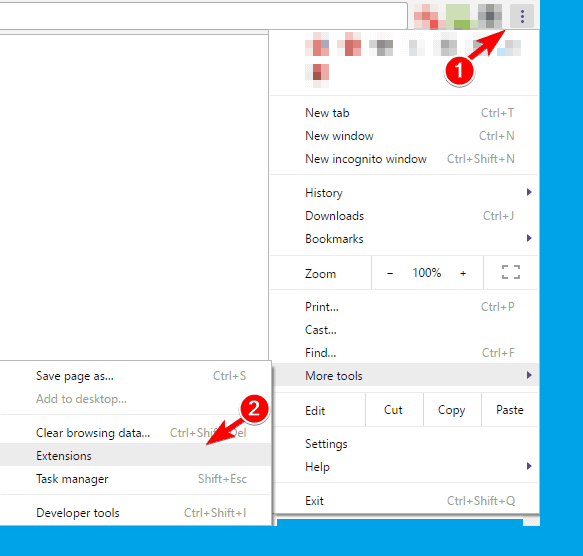
- Отворите Цхроме и кликните на Мени дугме горе и одаберите Више алата> Проширења.
- Лоцирај АВГ Тоолбар на листи додатака и кликните икону канте за смеће да бисте је уклонили.

АВГ Антивирус може да изазове проблеме са Цхроме-ом. Овај антивирус настоји да инсталира АВГ Тоолбар у ваш прегледач, тако да вас може боље заштитити од претњи на мрежи. Ово је потпуно опционална функција, а чак и без ње, АВГ ће вам пружити готово исту заштиту.
Што се тиче поруке о грешци профила, корисници извештавају да се она јавља ако АВГ Тоолбар не уклоните у потпуности са рачунара. Према корисницима, проблем су решили уклањањем авгтпк64.сис од Виндовс / систем32 / управљачки програми именик. Након тога, проблем би требало решити.
Ако вам је непријатно уклањање датотека из Виндовс фасцикле, можете да решите овај проблем помоћу алатке за уклањање АВГ. Многе антивирусне компаније, укључујући АВГ, нуде наменске алате који уклањају остатке датотека и уносе у регистар са рачунара.
Ако и даље имате проблема са АВГ-ом, једноставно преузмите овај алат са АВГ-ове веб локације и покрените га на рачунару. Алат ће у потпуности уклонити све датотеке повезане са АВГ-ом. Након тога, требало би да се реши проблем са Гоогле Цхроме-ом.
5.Избриши датотеку са веб подацима
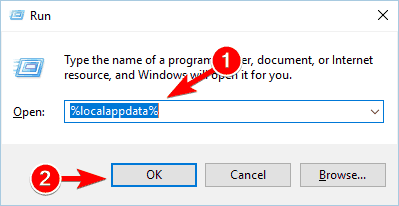
- У потпуности затворите Гоогле Цхроме.
- Притисните Виндовс тастер + Р. и ући % лоцалаппдата%. Притисните Ентер или кликните У реду.
- Када се отвори Локални фолдер, идите на ГооглеЦхромеУсер ДатаДефаулт директоријум.
- Пронађите Веб подаци датотеку и избришите је.
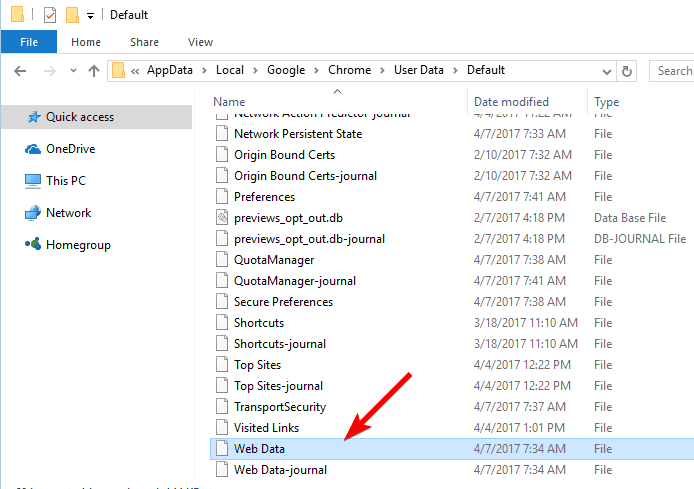
- Опционално: Избриши Веб Дата Јоурнал датотека.
- Опционално: Избришите Локална држава датотека.
Након брисања датотека, поново покрените Гоогле Цхроме и проверите да ли је проблем решен.
6. Избришите свој Гоогле Цхроме профил
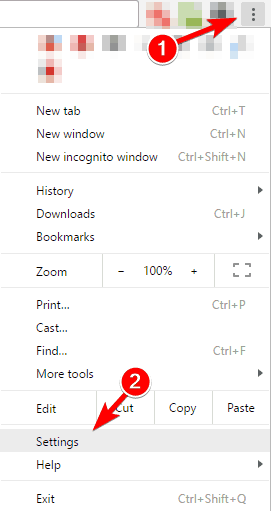
- Отворите Гоогле Цхроме и кликните на Мени дугме и изаберите Подешавања.
- Померите се до Одељак Људи.
- Изаберите свој профил и кликните на Уклоните дугме.

- Појавиће се порука потврде. Кликните Уклоните дугме за потврду.
- Након тога поново покрените Цхроме. Сада поново креирајте Цхроме профил и проверите да ли то решава проблем.
Све ваше информације се чувају у облаку, па чак и ако уклоните Гоогле профил, нећете изгубити ниједну важну информацију.
Након креирања новог профила, сви ваши подаци, попут историје прегледања, додатака и лозинки, биће враћени. Неколико корисника предлаже да избришете све додатне Гоогле профиле, осим вашег, па пробајте и то тако што ћете следити упутства одозго.
7. Преименујте подразумевану фасциклу
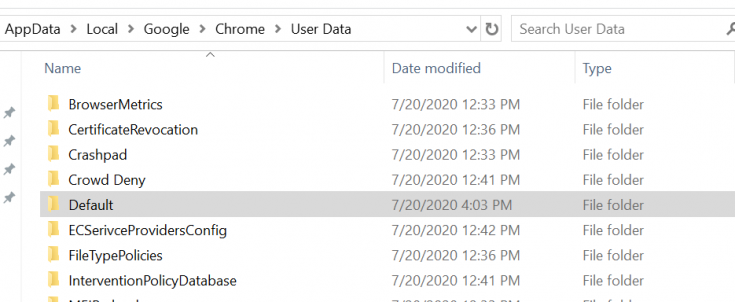
- Уверите се да је Цхроме потпуно затворен.
- Дођите до
Ц: Усерсиоур_усернамеАппДатаЛоцалГооглеЦхромеУсер Датадиректоријум. За више информација о начину кретања до тог директоријума проверите Решење 4. - У Мапа података корисника, требало би да видите Уобичајено директоријум.
- Десни клик фасциклу и изаберите Преименуј из менија.
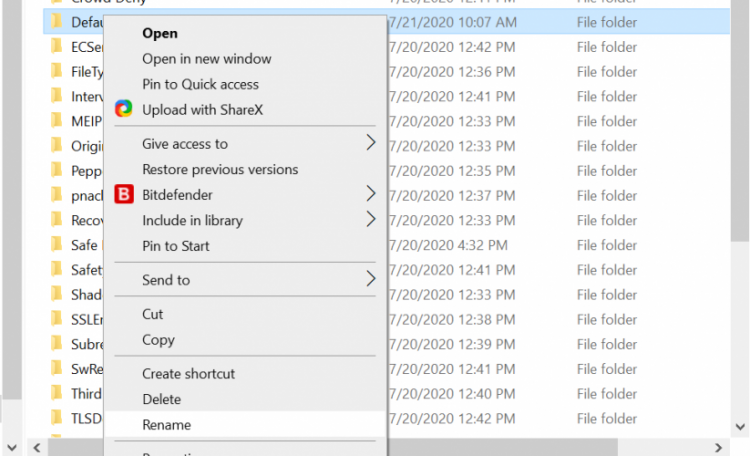
- Преименуј директоријум у Дефаулт.бацкуп или користите било које друго име.
- Поново покрените Цхроме и проверите да ли је проблем решен.
Ово је једноставно решење и неколико корисника је пријавило да им то одговара, па га слободно испробајте.
Неколико корисника је такође предложило стварање нове подразумеване мапе и премештање следећих ставки из старе подразумеване мапе у нову:
- Датотека са преференцама
- Датотека са обележивачима
- Фасцикла са додацима
- Фасцикла Лоцал Стораге
- Историја
Да бисте пронашли која од ових компоненти је оштећена, једноставно покрените Цхроме након копирања једног уноса на листи у нову фасциклу Дефаулт. Ако видите поруку о грешци, то значи да компонента која је последње копирана узрокује проблем.
8. Избегавајте употребу одређеног софтвера

Ако требате уклонити нежељене датотеке, ЦЦлеанер је вероватно један од најбољих алата. Ова апликација такође може једним кликом уклонити кеш меморију и историју прегледања за све ваше прегледаче, што је чини прилично корисном.
Упркос својој корисности, чини се да ЦЦлеанер може да изазове одређене проблеме са Гоогле Цхроме-ом.
Према корисницима, Профил грешка догодила поруку може изазвати ЦЦлеанер. Да бисте решили проблем, уздржите се од употребе ЦЦлеанера за чишћење Цхроме-ове историје и кеш меморије. Поред тога, покушајте да користите другу алатку за чишћење или једноставно опозовите избор опције за чишћење Цхромеове историје.
Ако то не успе, можда ћете желети да ажурирате ЦЦлеанер на најновију верзију и проверите да ли то решава проблем.
9. Ажурирај Јава
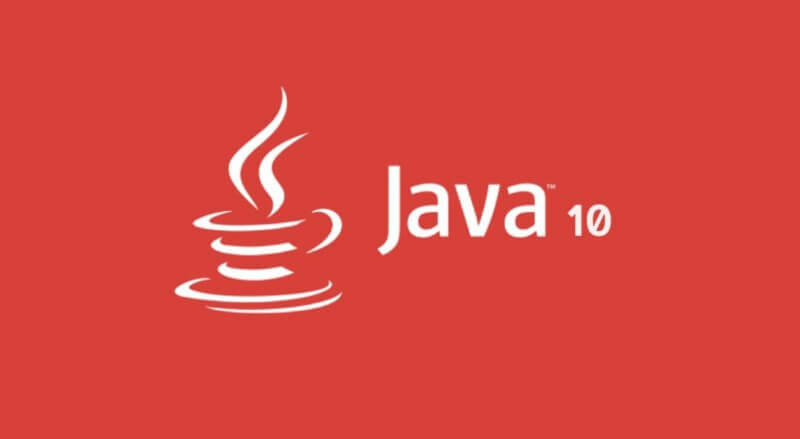
Према корисницима, можете поправити Дошло је до грешке у профилу поруку с лакоћом једноставним ажурирањем Јава до најновије верзије. Ако је инсталирана Јава, у доњем десном углу требало би да видите обавештење да је доступно ажурирање.
Кликните на обавештење и следите упутства на екрану да бисте га ажурирали. Можете и да посетите веб локацију Јаве и преузмете најновију верзију. Ако немате инсталирану Јаву, ово решење се неће примењивати на вас.
10. Проверите да ли користите најновију верзију Цхроме-а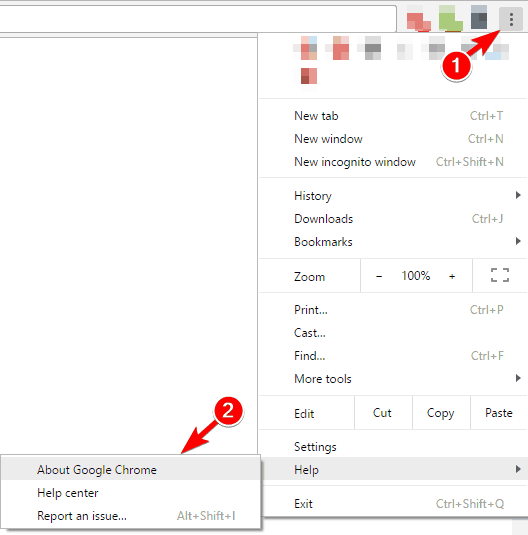
- Кликните Мени дугме у горњем десном углу и одаберите Помоћ> О Гоогле Цхроме-у.
- Сада ће се појавити нова картица која вам приказује тренутну верзију Цхроме-а. Апликација ће аутоматски проверити да ли постоје исправке и преузети их.
- Обавезно проверите да ли користите стабилна верзија Гоогле Цхроме-а. Ако на картици абоут пише Цхроме Бета или Цхроме Цанари, уместо тога преузмите и инсталирајте најновију стабилну верзију.
11. Поново инсталирајте Гоогле Цхроме

- Притисните Виндовс тастер + И. отворити Апликација за подешавања.
- Иди на Систем одељак.
- Кликните на Апликације и функције у левом окну. Листа инсталираних апликација ће се појавити у десном окну. Пронађите Гоогле Цхроме на листи, изаберите га и кликните на Деинсталирај дугме.
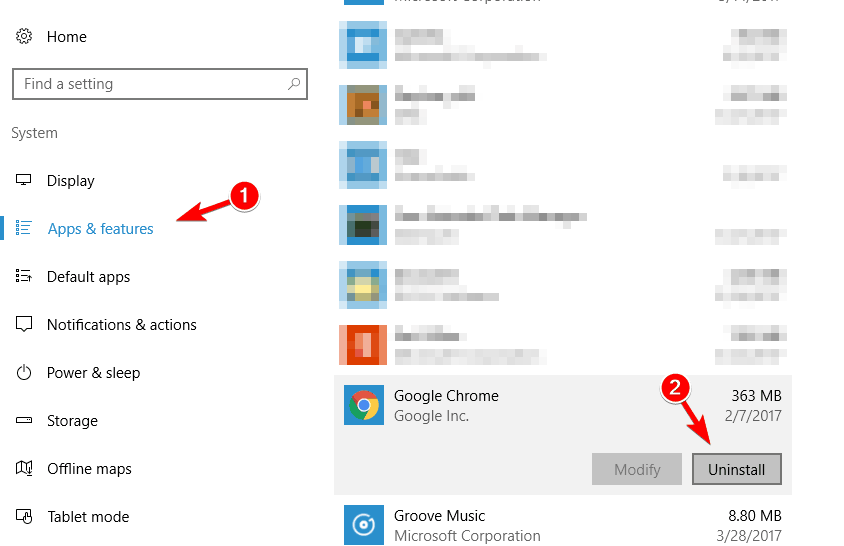
- Следите упутства на екрану да бисте уклонили Цхроме.
Можете и да користите Програми и функције да бисте уклонили Цхроме. Да бисте то урадили, следите ове кораке:
- Притисните Виндовс тастер + С. и ући програма. Изаберите Програми и функције из менија.
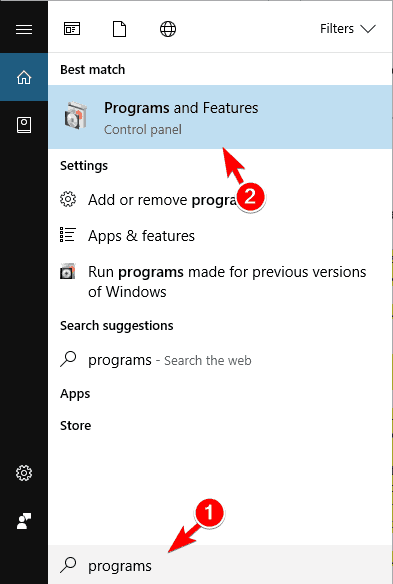
- Када се отвори прозор Програми и функције, пронађите Гоогле Цхроме на листи инсталираних апликација и двапут кликните на њу.

- Следите упутства на екрану да бисте уклонили Гоогле Цхроме.
Након уклањања Цхроме-а, само треба да инсталирате најновију верзију.
Неколико корисника је пријавило да су их уклонили Гоогле директоријум из Ц: Усерсиоур_усернамеАппДатаЛоцал директоријум, па бисте можда желели и то да урадите.
Ако желите да у потпуности уклоните Цхроме, заједно са свим повезаним датотекама и уносима регистра, обавезно користите алатку за деинсталацију као што је Рево Унинсталлер или слично.
Имајте на уму да уклањање свих ових датотека није обавезно, али ако редовно поновно инсталирање не реши проблем, уклоните све датотеке повезане са Гоогле Цхроме-ом, а затим покушајте поново.
12. Направите нови Виндовс налог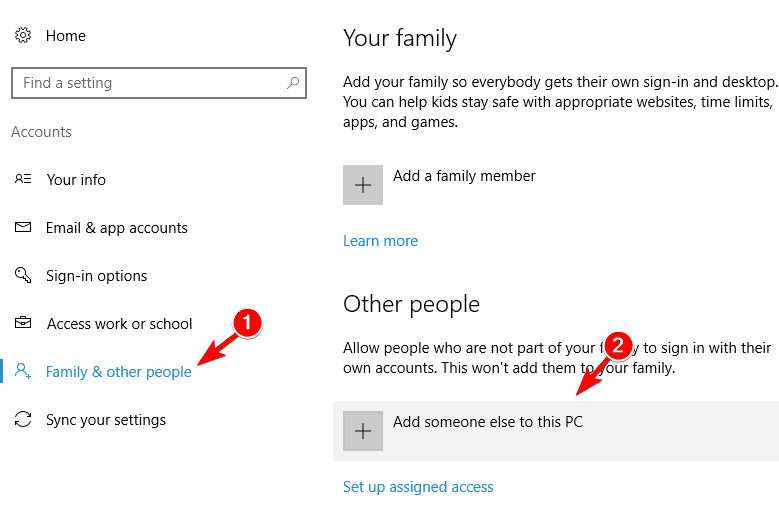
- Отвори Апликација за подешавања и идите на Рачуни одељак.
- Изаберите Породица и други људи са левог окна. Сада кликните на Додајте некога другог на овај рачунар у Други људи одељак.
- Сада кликните Немам информације о пријави ове особе.
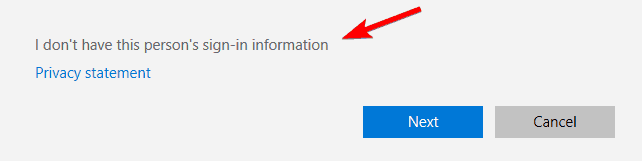
- Кликните Додајте корисника без Мицрософтов рачун.
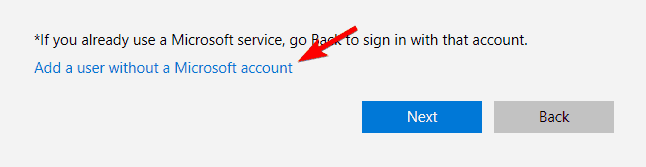
- Унесите жељено корисничко име за нови налог и кликните Следећи.
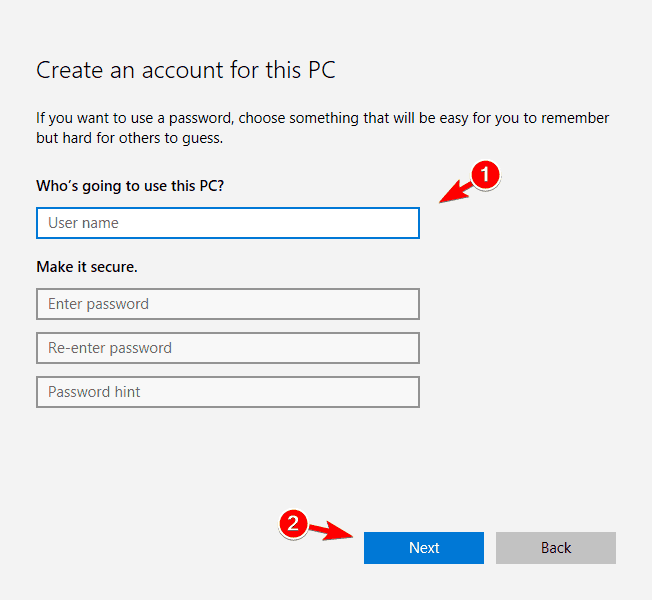
Након креирања новог корисничког налога, пређите на њега и покушајте да покренете Цхроме са њим. Ако се проблем не појави на новом налогу, можда ћете морати да му пренесете личне датотеке и користите га као главни налог. Ово није најбоље решење, јер захтева премештање датотека, али ако сва друга решења не функционишу, можда бисте желели да испробате ово.
Надамо се да ће вам барем једно од ових решења бити корисно и да ће вам помоћи да направите Цхроме профил.
Ако имате неке коментаре, сугестије или можда знате нека друга решења, обратите нам се у коментарима испод, волели бисмо да чујемо ваше мишљење.
![Фуниматион не ради на Цхроме-у [поправљено]](/f/7dcedf93c48e1506806a63f12927d896.jpg?width=300&height=460)

